After Effects CCの性能は、新しいプラグイン「3D Camera Tracker」と「Cineware」によって大幅に向上しました。これらのツールは、ビデオプロジェクトに複雑な3D要素を統合する機能を提供し、ダイナミックで魅力的なコンポジションを作成する手助けをします。このガイドでは、これらの新機能を効果的に活用して印象的な結果を得る方法を学びます。
主なポイント
- 3D Camera Trackerは、簡単かつ正確な3Dトラッキングを可能にします。
- Cinewareは、Cinema 4D Lightの機能を利用して高度な3D統合を実現します。
- プロジェクトは、After EffectsとCinema 4Dの間で直接交換できます。
ステップバイステップガイド
シーンの準備
3DのトラッキングとCineware作業を始める前に、適切なシーンを準備する必要があります。After Effectsを起動し、プロジェクトを選択して編集したいビデオ素材を読み込みます。シーンは、例えば、タブレットでタイピングをしながらお茶を楽しんでいる人物である可能性があります。

3D Camera Trackerの適用
3D Camera Trackerを適用するには、プラグインをビデオコンポジションにドラッグします。After Effectsは自動的にシーンのスキャンを開始し、トラッキングポイントを検出します。これはシーンの複雑さに応じてしばらく時間がかかる場合があります。

分析が完了すると、収集したトラッキングポイントを見ることができます。各ポイントは、カメラが3D空間で最も効果的な場所を示しています。最適な結果を得るために、最も際立ったポイントを選択することを確認してください。

トラッキングレイヤーの作成
最良のトラッキングポイントをマークし、カラー面を配置できる平面を作成します。選択範囲を右クリックし、カラー面とカメラを作成するオプションを選択します。これらの要素は、カメラの動きに応じてトラッキングされて追加されます。

より複雑なシーン用のサブコンポジションの利用
時には、見た目が簡単なシーンでもトラッキングプロセスが完璧でないことがあります。そのような場合は、サブコンポジションを作成して明るさとコントラストを調整できます。これにより、トラッキングに使用できるより関連性のあるポイントを認識するのに役立ちます。
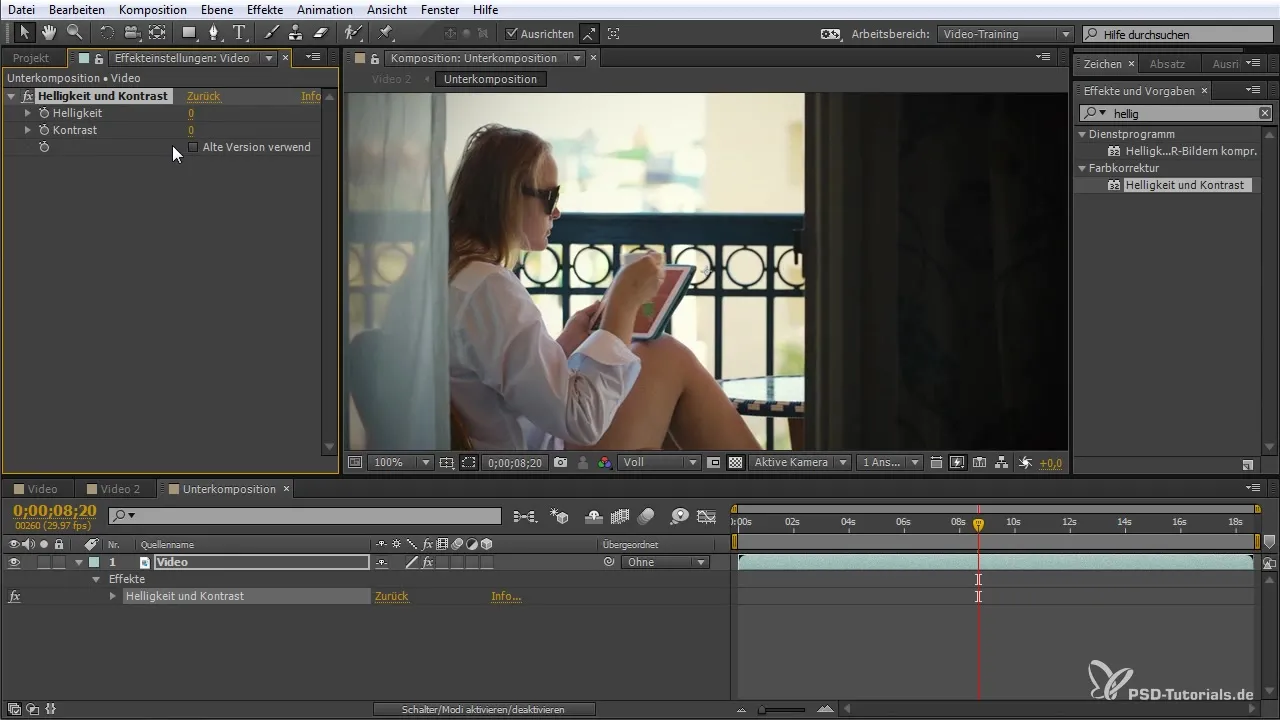
明るさとコントラストを調整した後で、トラッキングプロセスを再度実行します。これにより、特に複雑なシーンでより良い結果が得られる可能性があります。

Cinewareの使用
プロジェクトに3Dモデルを統合するには、Cinewareプラグインを使用します。Cinema 4Dから形式化されたモデルを簡単にインポートできます。ファイルを選択 > エクスポートを選択し、インポートプロセスを開始するためにファイルに名前を付けます。
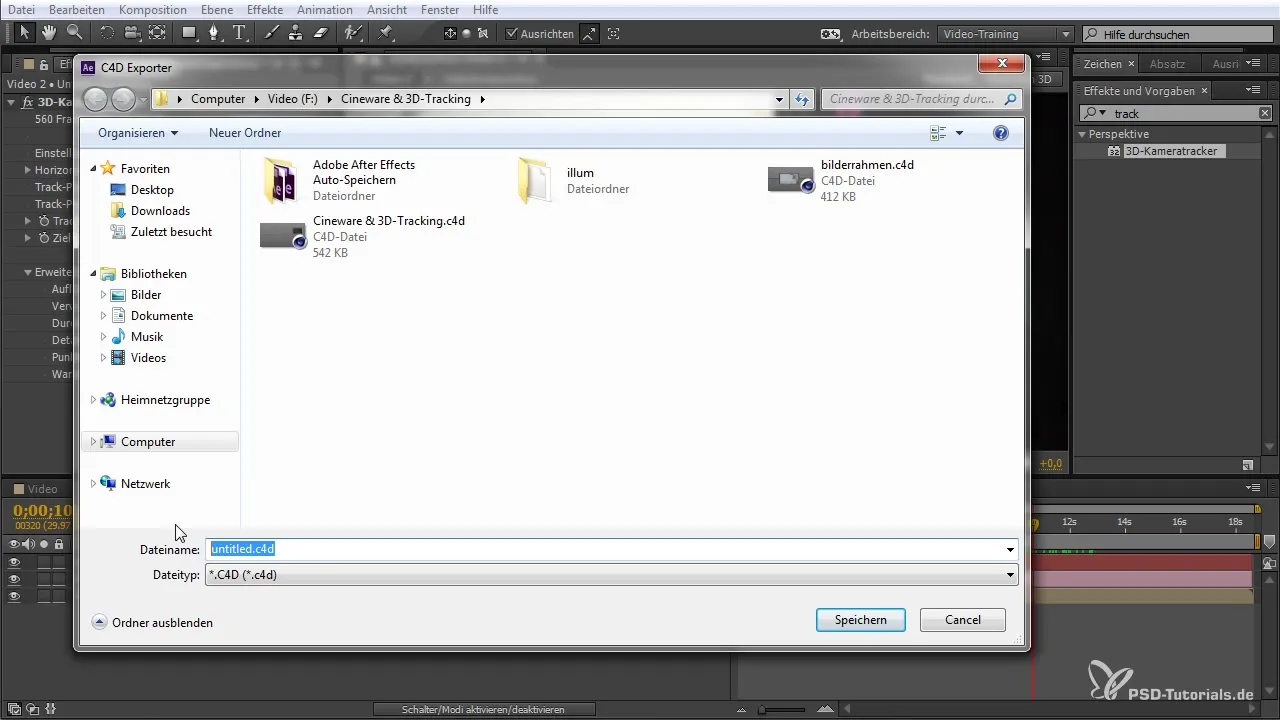
シーンをエクスポートした後、エクスポートされたファイルをAfter Effectsのプロジェクトに読み込み直します。ここで、3Dモデルをさらに編集および調整できます。
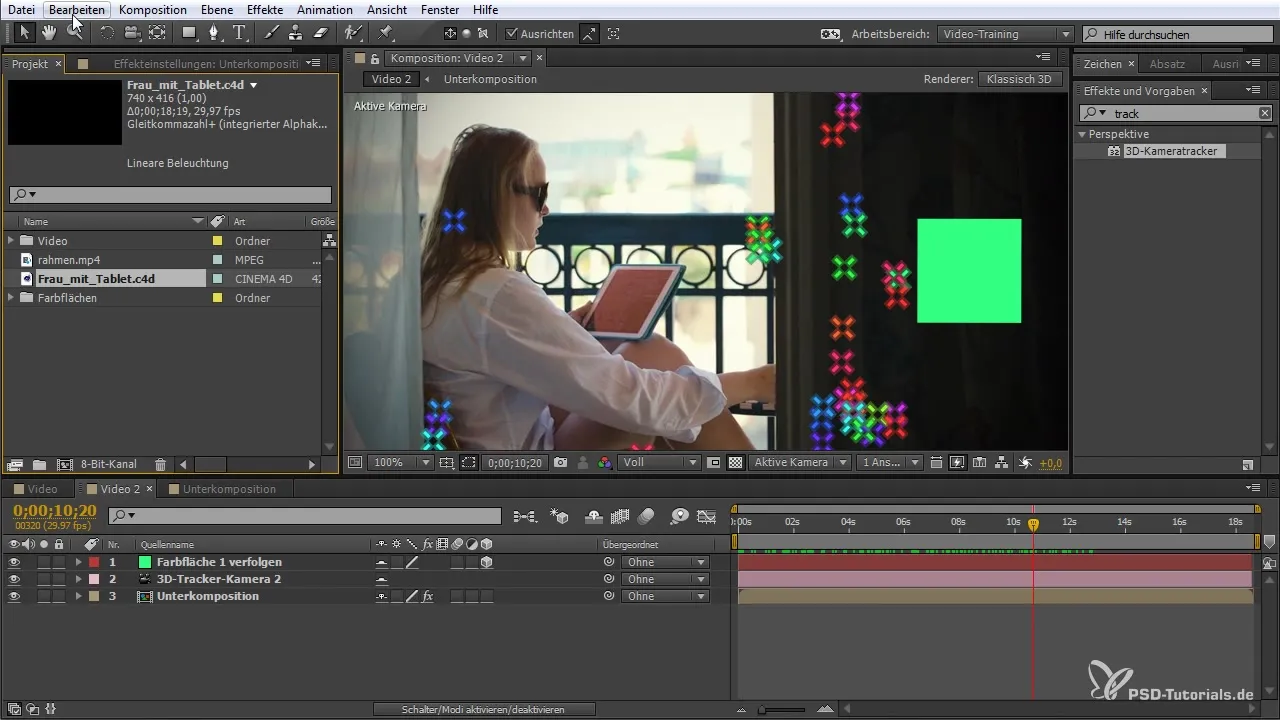
3D要素の調整
インポートされたファイルをCinema 4Dで開き、3D要素の調整を開始します。スケール、回転、および位置を変更したり、テクスチャを追加したりできます。これらの調整は、あなたのAfter Effectsプロジェクトにシームレスに反映されます。
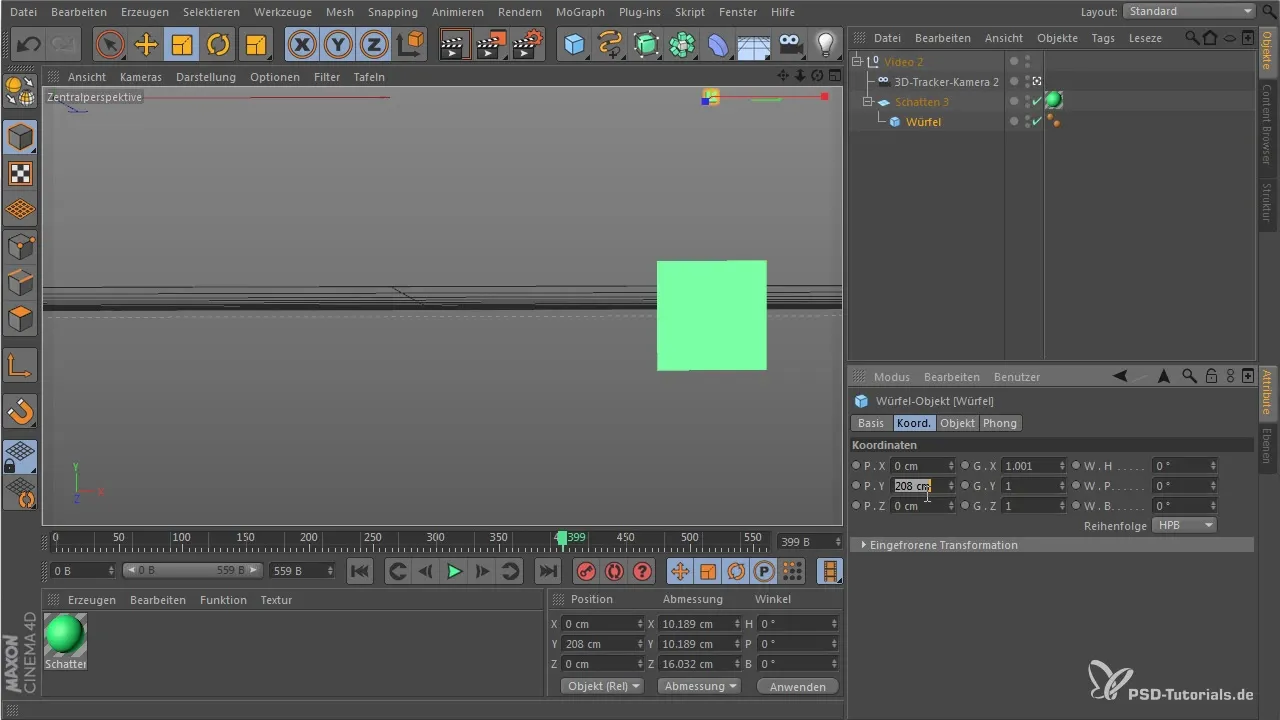
After Effectsに戻る前に、すべてが正しく配置されていることを確認します。そこで進捗を確認し、必要に応じて調整を行うことができます。
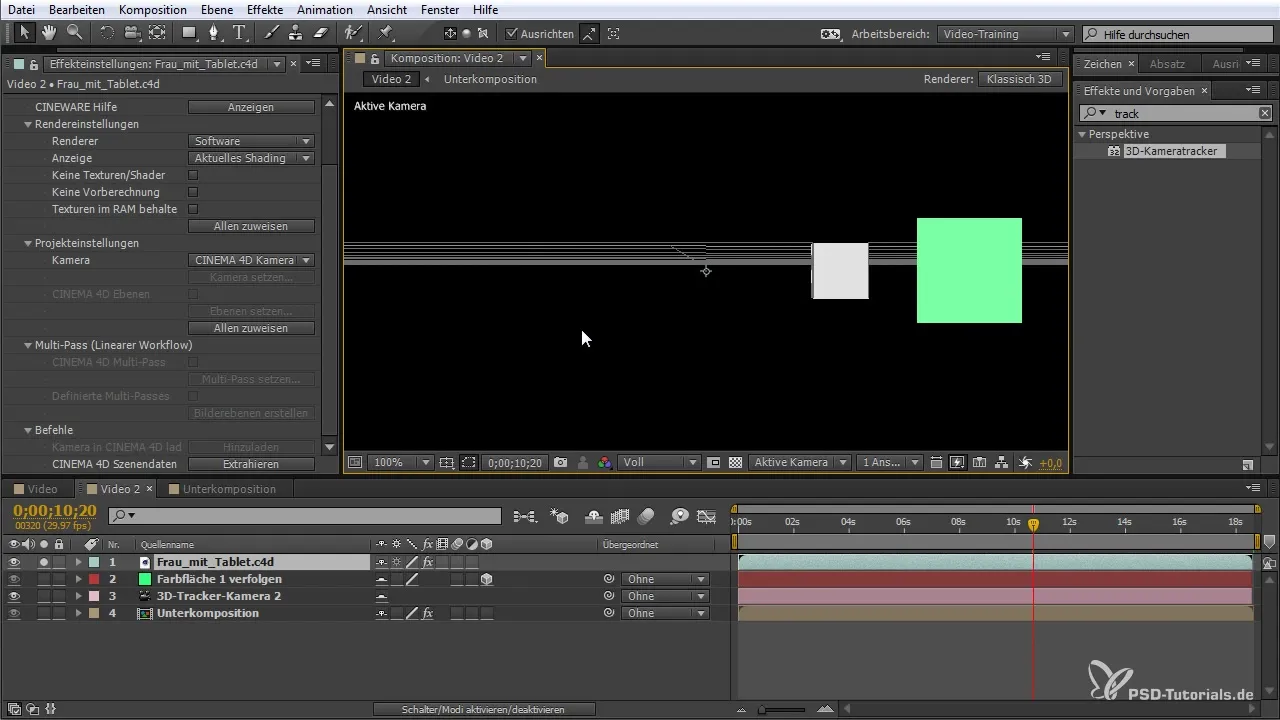
編集の終了とレンダリング
3D要素が正しく配置され、調整されている場合は、レンダリングを開始できます。最良の品質を確保するために、アンチエイリアスなどのすべてのレンダリング設定が正しく行われていることを確認してください。

「レンダリング」を押して、最終的なコンポジションを作成します。結果は元のビジョンに沿ったものであるべきですが、追加した効果により異なる場合があります。
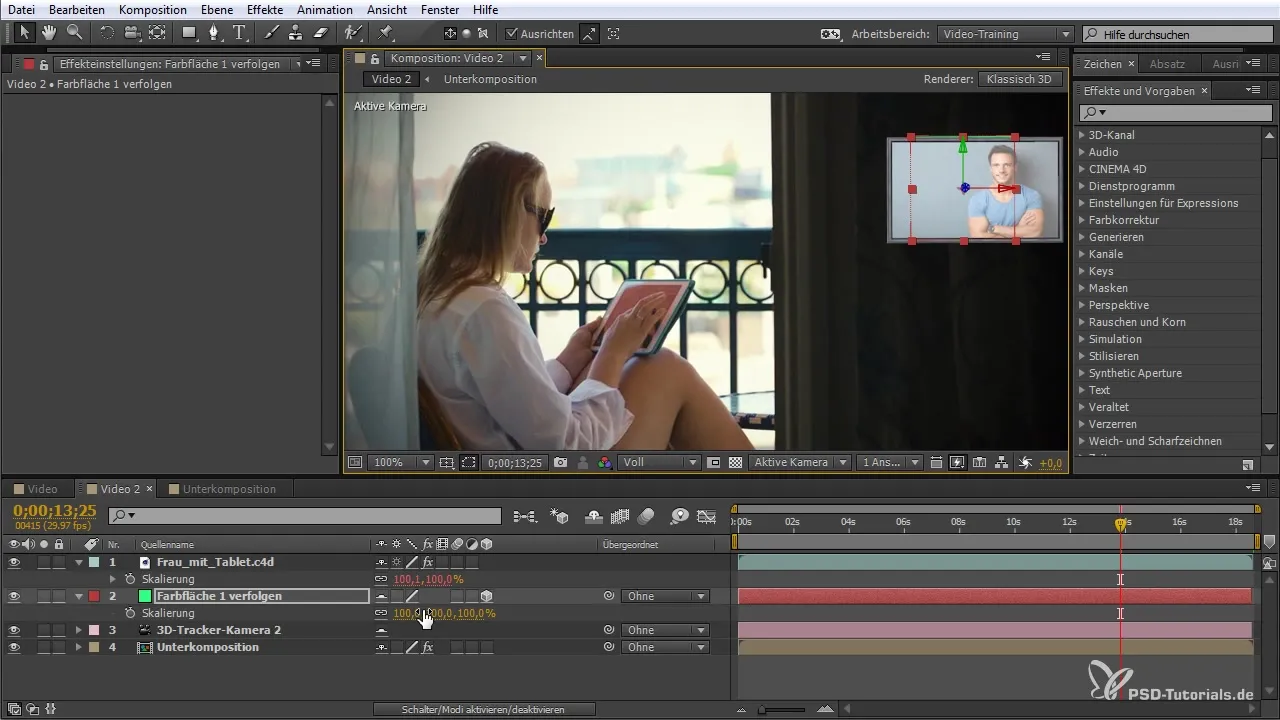
まとめ – After Effects CCにおける3DトラッキングとCineware: コンポジションを改善する方法
After Effects CCの3D Camera TrackerとCinewareの新機能は、ビデオプロジェクトを大幅に改善する機会を提供します。ほんの数ステップで3D要素を作成し、コンポジションに統合することができます。
よくある質問
After Effectsで3D Camera Trackerを使用するにはどうすればよいですか?プラグインをビデオコンポジションにドラッグすると、After Effectsがシーンを自動的に分析します。
Cinema 4Dから3Dモデルをインポートするにはどうすればよいですか?シーンをAfter Effectsにエクスポートし、ファイルをプロジェクトに戻します。
インポートした後に3D要素を調整できますか?はい、Cinema 4Dで3D要素を調整して、その変更をAfter Effectsに反映させることができます。


